Q&A
- 対処1.LAN DISKのIPアドレスを固定設定する
次の手順でLAN DISKのIPアドレスを固定設定してください。
手順1.【Magical Finder】をダウンロードする
詳細マニュアルはこちら
- 次のページより、使用OSを選択したうえで『Magical Finder』をダウンロードする
>『Magical Finder』ダウンロードページ - ダウンロードした「mfinderXXX.exe」を実行(解凍)する
- 実行後、デスクトップ上に「mfinderXXX」フォルダーが作成されるので、開く(ダブルクリック)

- 「Magical Finder」を起動する(ダブルクリック)
「ファイアウォールでブロックされています」と表示された場合
特に問題はありませんので、[アクセスを許可する]をクリックしてください。
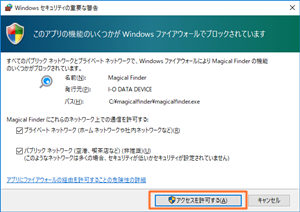
「PCが保護されました」と表示された場合
特に問題はありませんので、[詳細情報]をクリックし、[実行]をクリックしてください。

- 検出中のバーが止まるまで待つ
バーが消えれば、検出完了です。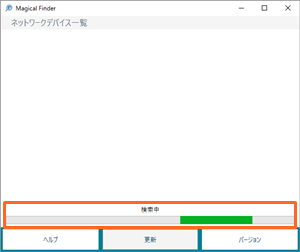
「Magical Finder」でLAN DISKが検出されない場合
Magical Finderで本製品が検出できないをご確認ください。
手順2.NASのIPアドレスを固定設定する
- 検出されたLAN DISKをクリック
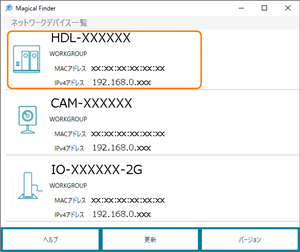
- [ネットワーク設定を変更]をクリック
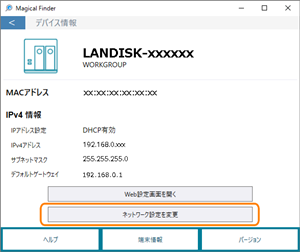
- パスワードは何も入力せずに[OK]をクリック
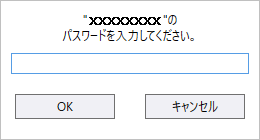
- [IPアドレス割当設定 DHCP]のチェックを外す
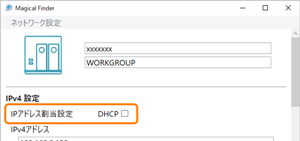
- [IPアドレス]、[サブネットマスク]、[デフォルトゲートウェイ]、[プライマリDNS]の値を入力し[適用]をクリック
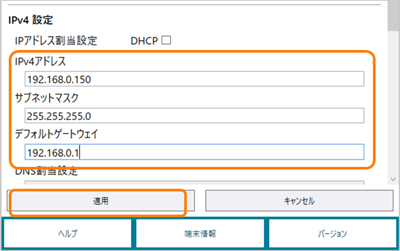
設定の参考
パソコンの情報をもとに設定します。
【端末情報】をクリックし、パソコンのネットワーク情報を表示します。
IPアドレス:最初の三つの数字は、パソコンと同じ数字を入力します。最後の数字だけ別の数字(100~254の数字かつ他で使われていない数字)を入力します。
サブネットマスク:パソコンと同じ値にします。
デフォルトゲートウェイ:パソコンと同じ値にします。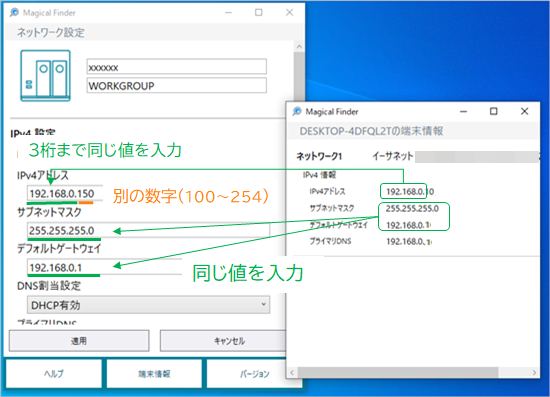
- LAN DISKのステータスランプ(電源ランプ)が緑点滅から赤点灯または緑点灯になるまで待つ(約1-2分)
上記手順でIPアドレスは固定設定されたため、マニュアルに沿って初期設定を行ってください。
初期設定完了後、LAN DISKの設定画面よりお知らせをクリアすることでランプが緑点灯へ戻ります。お知らせをクリアする方法
1.設定画面へログインし、[情報・ログ表示]-[お知らせ]をクリック
2.「クリア」をクリック
⇒ランプが赤点灯から緑点灯に戻ります。
【検索キーワード】NAS/ランディスク/LANDISK/IPアドレス固定- 次のページより、使用OSを選択したうえで『Magical Finder』をダウンロードする
| Q&A番号 | 30683 |
|---|---|
| このQ&Aの対象製品 | HDL- |
このページのQRコードです。
スマホのカメラで読み取ることで、スマホでFAQを見ながらパソコンの操作ができます。


 商品一覧
商品一覧


